
我们都知道,计算机上安装的许多应用程序使我们能够逐步 和保存 与它们一起创建的文档在我们的Apple云中。
但是,到目前为止,Apple还没有提供以Dropbox样式手动将文件保存在其云中的可能性。 但是,有一种非常简单的方法可以在云中托管任何内容。
OSX系统中的应用程序已逐渐更新,因此现在我们可以将使用它们创建的文件保存在Apple的云空间中。 您知道您有5Gb的免费空间,之后您可以根据部分情况以年费的方式租用更多空间。 我们今天要在这里处理的情况是可以在云中手动托管文件,因此,如果我们在云中引入某个文件,则可以在世界上任何地方立即访问该文件,我们可以访问Mac并标识自己使用我们的Apple ID。
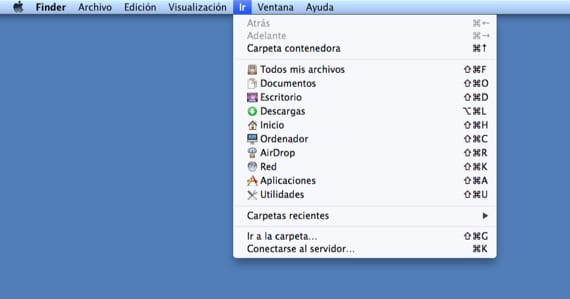
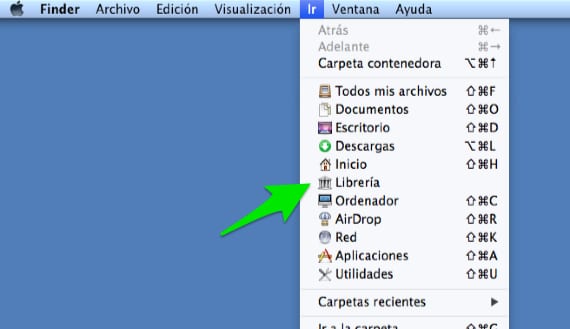
这个过程非常简单,因为我们要做的就是按键 ALT 当我们在 查找器菜单 在下拉菜单中 Ir。 您会看到,如果在单击“转到”菜单时按 ALT键 将出现一个新项目,即 书店。 进入图书馆后,我们寻找名为 行动文件.
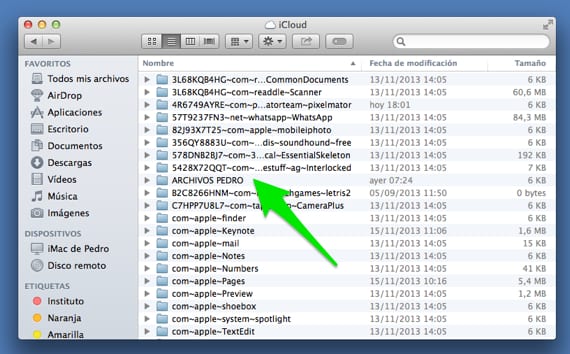
您会看到该文件夹中还有许多其他文件夹,它们的名称很长而且很奇怪。 不要触摸或删除它们中的任何一个,因为它们属于将文件保存在云中的应用程序。 对于我们建议的操作,您将使用所需的名称创建一个新文件夹,并在其中找到所需文件。 从那时起,将文件引入该文件夹时,它将一直存在,直到您将其删除。 因此,如果在另一个地方(例如,在工作中)您拥有另一台Mac或使用笔记本电脑,则只需导航至同一文件夹,您将看到其中的文档以Dropbox样式可用。
更多信息 - 使用Mavericks,我们可以选择显示用户库
我希望您能对MAC的浏览器进行比较。 最快,最高效的ETC,谢谢
我不确定如何访问在icloud中创建的文件
问候
复制可免费为您提供10 GB,Box和Mega 50!